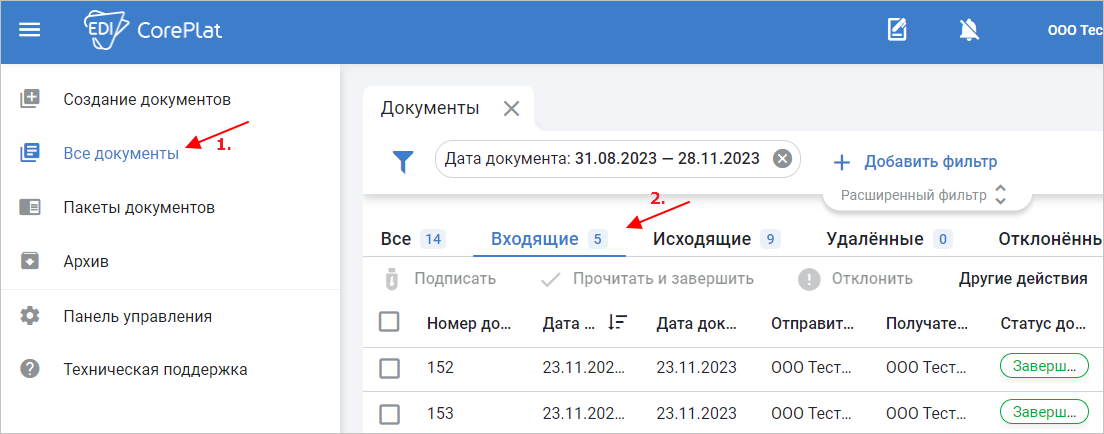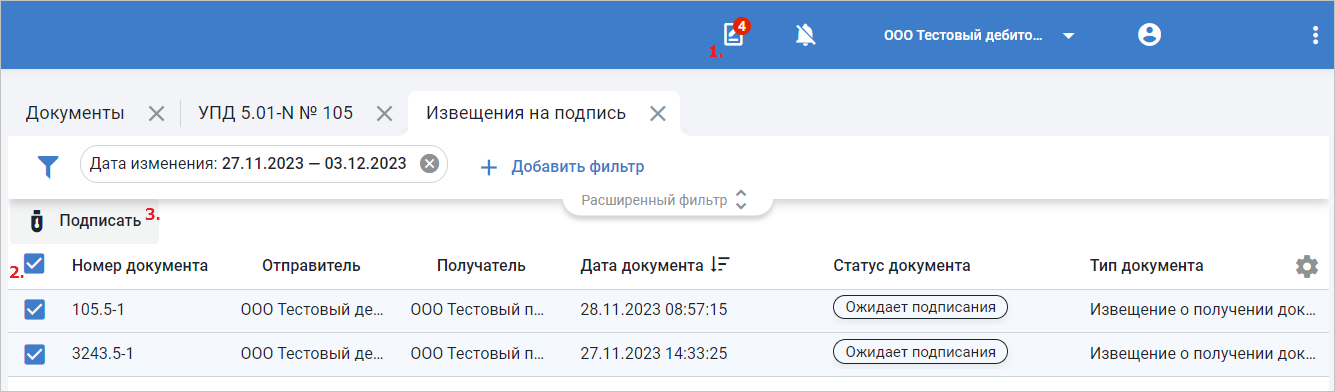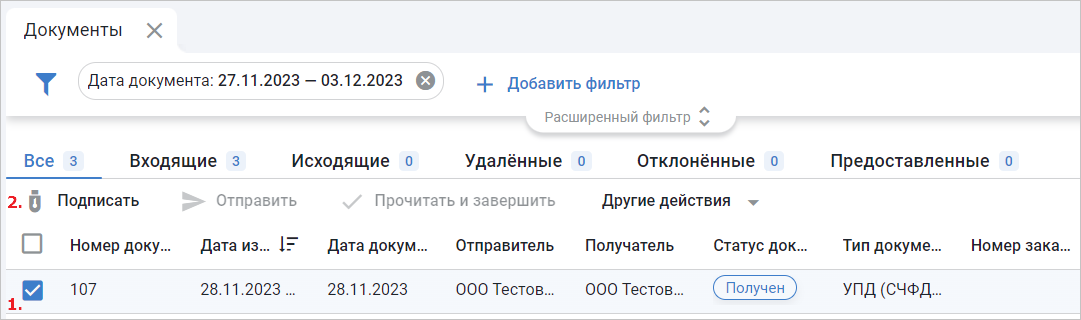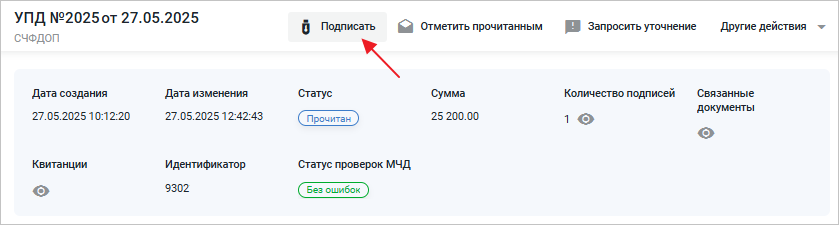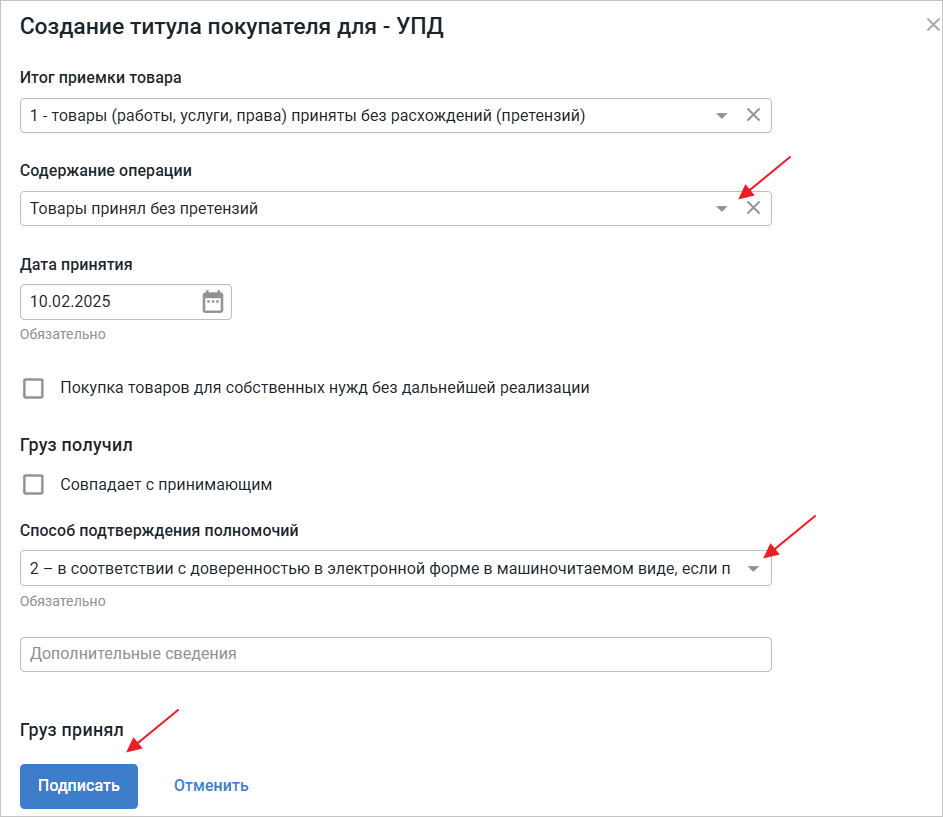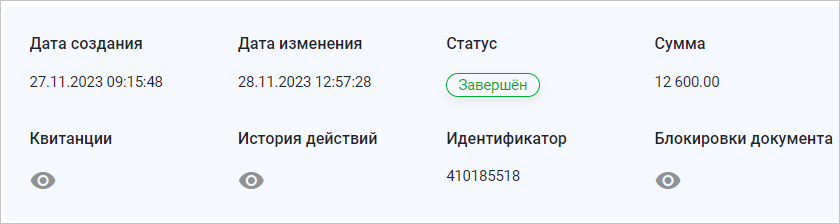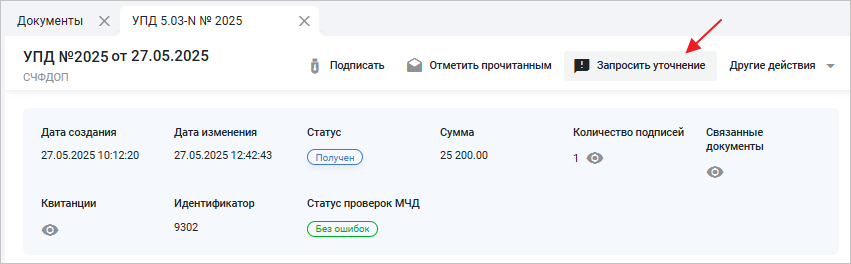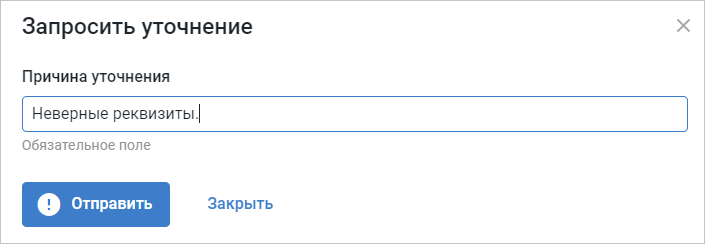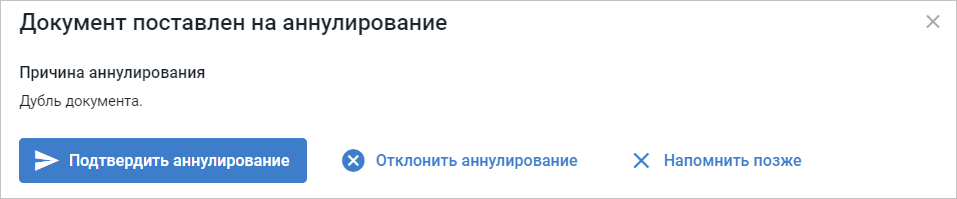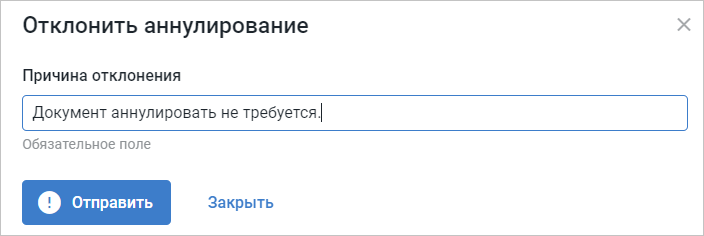Работа с УПД от сети «Магнит» (АО Тандер) по проекту «УПД Исходящий по услугам»
Универсальный передаточный документ (УПД) по проекту «УПД Исходящий по услугам» формируется сетью «Магнит» (АО Тандер) в сторону контрагента (КА).
Торговая сеть формирует УПД только с функцией «СЧФДОП».
Важно
Для корректной обработки полученного УПД (подписи документа) должен быть установлен плагин КриптоПро, а в реестр операционной системы загружен сертификат электронной подписи.
Работа с УПД по проекту «УПД Исходящий по услугам» проходит в несколько этапов:
- Торговая сеть «Магнит» (АО Тандер) отправляет УПД (СЧФДОП) «Титул продавца».
- КА просматривает полученный УПД «Титул продавца»:
- Если УПД не имеет расхождений, то КА подписывает квитанции, затем формирует и подписывает «Титул покупателя».
- Если УПД имеет расхождения, то КА подписывает квитанции, затем отправляет Уточнение на УПД.
- Торговая сеть (ТС) может аннулировать УПД после подписания:
- ТС отправляет в сторону КА одностороннее «Предложения об аннулировании» (ПОА).
- ТС отправляет в сторону КА двустороннее «Предложение об аннулировании» (ПОА).
- КА подтверждает или отклоняет двусторонее «Предложение об аннулировании» (ПОА).
Все полученные УПД отображаются во вкладке «Входящие» (Рис. 1).
Подписание статусных квитанций
После того, как в систему поступит УПД, во вкладке «Извещения на подпись» отобразятся две статусные квитанции (3.5 и 6), которые нужно подписать. Для этого перейдите в соответствующий раздел, отметьте квитанции с номером таким же, как номер поступившего УПД, и нажмите кнопку «Подписать» (Рис. 2).
Важно
Номера квитанций должны совпадать с номером УПД. Остальные квитанции по товарным УПД подписываются на другой платформе ЭДО.
После подписания двух квитанций, появится третья статусная квитанция (6.7.8), которую также нужно подписать. Отметьте её и нажмите кнопку «Подписать».
После того, как все статусные квитанции будут подписаны, перейдите к подписанию или созданию уточнения на УПД.
Подписание УПД
После подписания квитанций нужно подписать полученный УПД. Для этого выберите один из способов:
Способ 1. Подписание из списка документов. Вернитесь во вкладку «Входящие», отметьте УПД со статусом «Получен» и нажмите кнопку «Подписать» (Рис. 3).
Способ 2. Перейдите в форму просмотра УПД и нажмите кнопку «Подписать» (Рис. 4).
Откроется окно создания УПД «Титул покупателя». Для УПД формата 5.03 выберите значение из выпадающего списка в полях «Содержание операции» и «Способ подтверждения полномочий», затем нажмите кнопку «Подписать» (Рис. 5).
Во всплывающем окне выберите сертификат электронной подписи.
После подписания квитанций и УПД, статус документа изменится на «Завершён» (Рис. 6).
Уточнение УПД
При обнаружении ошибок в УПД, его можно отклонить, отправив уточнение с текстом ошибки. Для этого откройте режим просмотра УПД и нажмите кнопку «Уточнение» (Рис. 7).
Укажите причину уточнения, затем нажмите кнопку «Отправить» (Рис. 8).
Далее выберите сертификат ЭП.
Статус УПД изменится на «Уточнение».
Аннулирование УПД
Аннулирование УПД может инициировать только сеть «Магнит» посредством отправки «Предложения об аннулировании» (ПОА).
Если сеть «Магнит» (АО Тандер) формирует ПОА в сторону КА с односторонним подписанием, то в ответ КА во всплывающем окне может только подтвердить аннулирование. В этом случае статус документа изменится на «Аннулирован» (Рис. 9).
Если сеть «Магнит» (АО Тандер) формирует ПОА в сторону КА с двусторонним подписанием, то во всплывающем окне КА нужно подтвердить или отклонить ПОА (Рис. 10).
При отклонении откроется окно для ввода причины. Введите текст и нажмите «Отправить» (Рис. 11).
Статус документа изменится на «Аннулирован» /«Уточнение» в зависимости от выбора.
Как сформировать печатную форму УПД можете просмотреть в статье №1403.